有时候我们会因为键盘出现问题而临时使用虚拟键盘,但有的小伙伴在使用Win11电脑打开虚拟键盘时却打不开,那么要遇到这种情况应该怎么办呢?下面就和小编一起来看看有什么解决方法吧。
Win11虚拟键盘打不开的解决方法
1、首先我们点击电脑桌面下方的开始菜单,打开后点击设置选项进入设置界面。
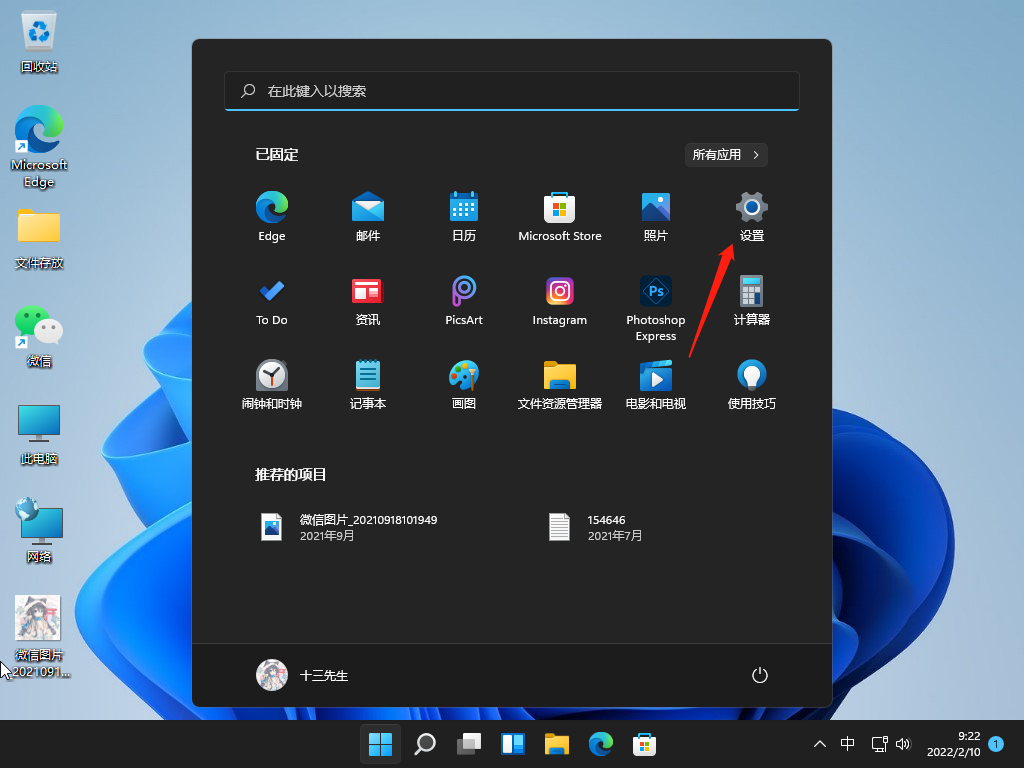
2、然后我们下拉设置界面找到辅助功能点击进去。
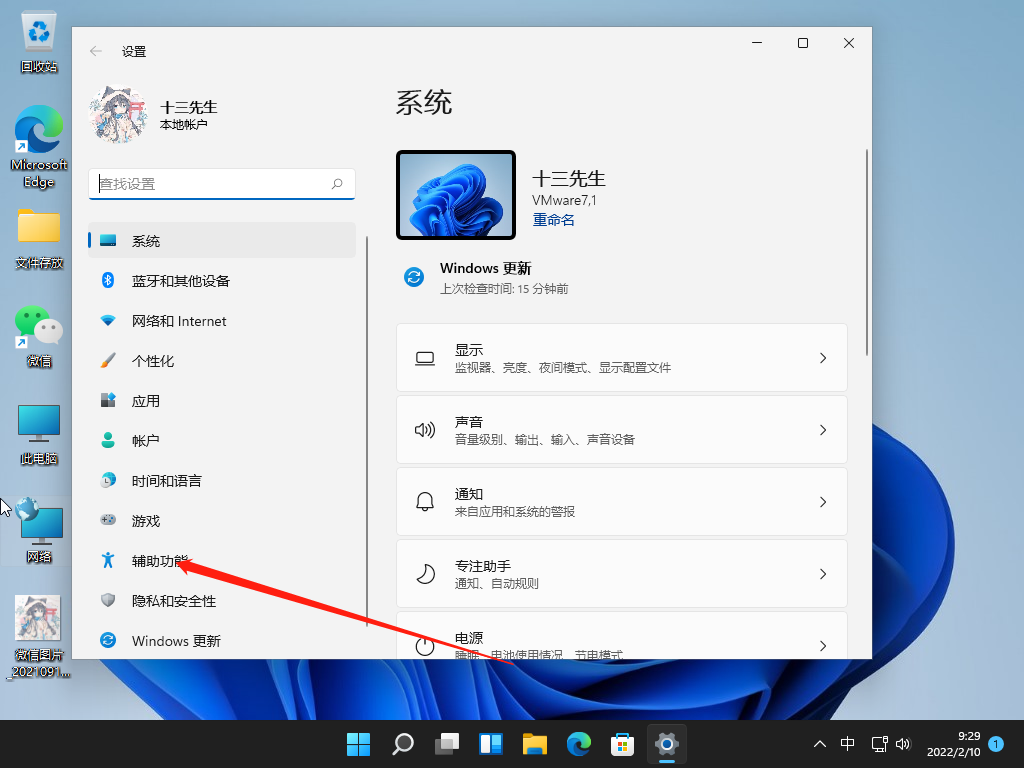
3、在辅助功能里面我们下拉找到键盘设置的选项,选择键盘选项进入设置屏幕键盘。
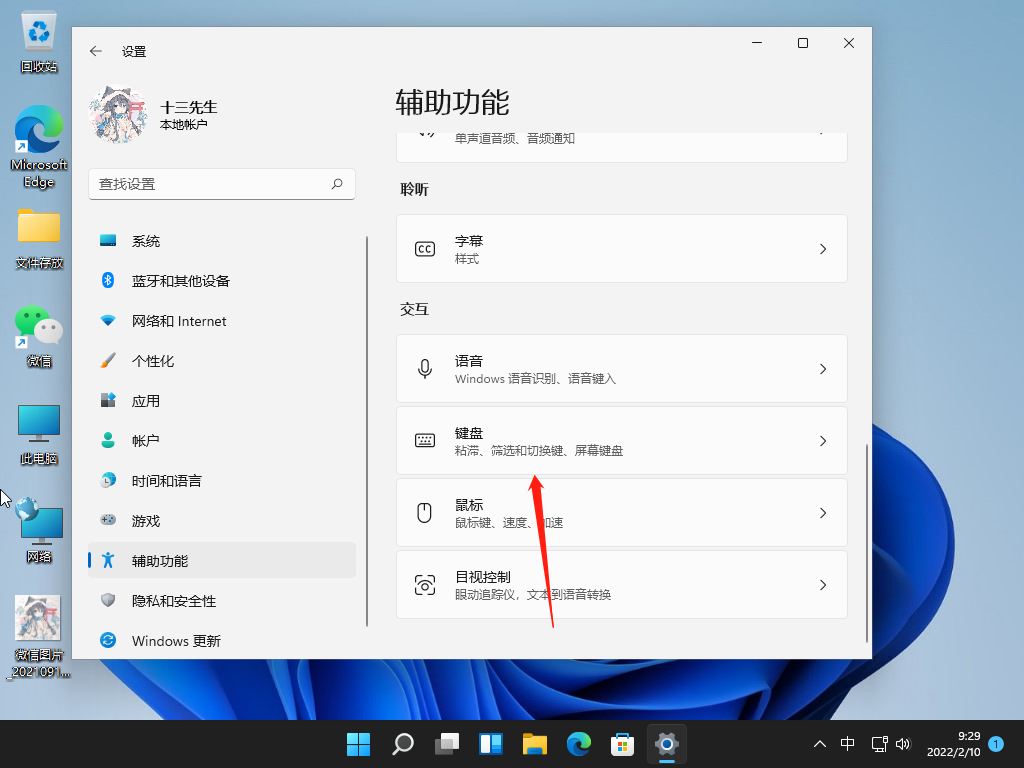
4、看到屏幕键盘的开关了吗。我们点击开关就能开启屏幕键盘了。
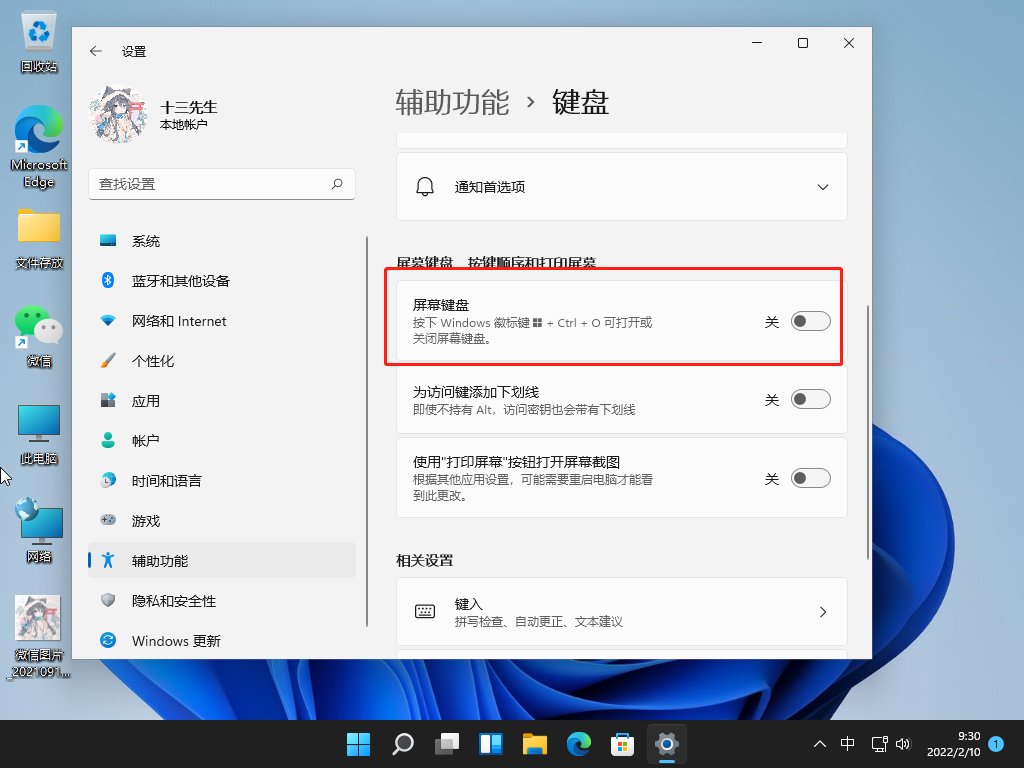
5、开启之后屏幕上就会出现一个键盘,我们只需要用鼠标点击就能操作这个键盘了。
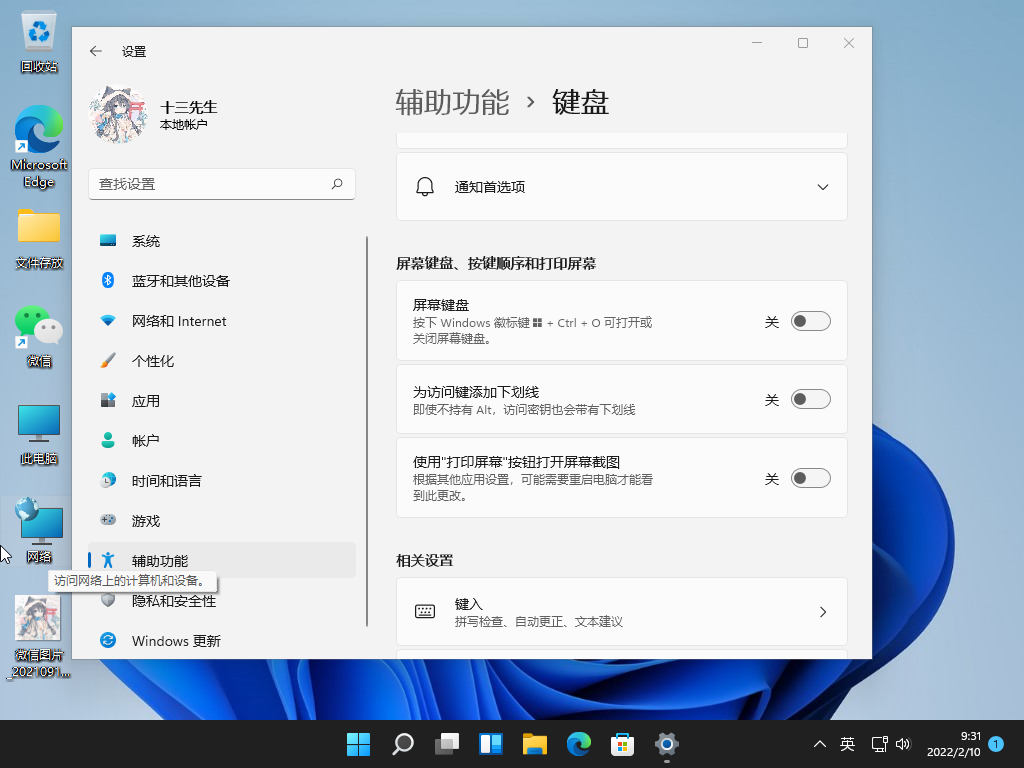
6、或者按住键盘快捷键win+r,然后输入osk也可以打开。
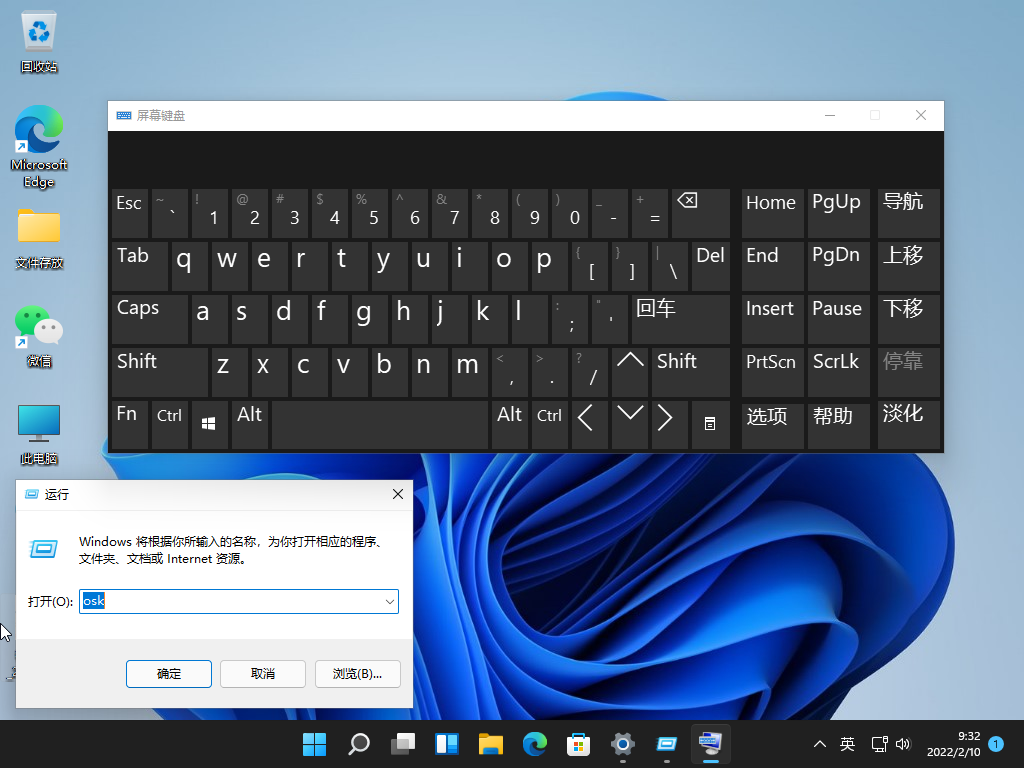
未经允许不得转载:搬瓦工VPS_美国VPS » Win11虚拟键盘打不开怎么办?Win11虚拟键盘打不开的解决方法
 搬瓦工VPS_美国VPS
搬瓦工VPS_美国VPS










